Berikut ini tata cara pelaporan SPT Tahunan pajak pribadi, pengembangan dari tulisan saya sebelumnya di cara mengisi e-filling 2017 yang merupakan versi update dari cara mengisi e-filling pajak di tahun 2014 dulu. Berikut ini dengan memanfaatkan android yang sudah banyak di genggaman kita, bukan aplikasi baru, namun memanfaatkan browser dan jaringan internet pada smartphone masing-masing.
Syarat dalam pelaporan SPT Tahunan paling tidak perlu disiapkan antara lain:
Caranya tekan agak lama link gambar pilih buka gambar di tab baru
bila pada form login gambar menunjukkan misal tulisan "nw5n" maka di link gambar baru malah muncul tulisan yang beda seperti gambar di bawah "4wng"
nah kita isikan tulisan tersebut pada form seperti pada gambar, namun nyatanya bisa masuk seperti gambar berikutnya ^_^
Ketika anda pertama kali masuk, tampilan awalnya seperti ini, silahkan pilih menu e-filinf
maka anada akan mendapatkan petunjuk aplikasi seperti ini, bila layar smarphone anda tidak terlalu panjang seperti yang kami tampilkan, silahkan tark layar ke bagian bawah untuk membuat SPT baru
Nah di bagian ini anda bisa memilih buat SPT (terlihat arsip SPT lama kami ti tahun sebelumnya)
Setelah itu muncul lagi petunjuk pengisian, silahkan dibaca dan scrol ke bawah
Dalam kasus ini, kami tidak memiliki usaha/ pekerjaan bebas. dan Istri tidak pisah harta, serta pendapatan di atas 60Juta per tahun (menghitungnya tidak hanya dari 1721-A2, namun juga dari pendapatan yang telah dipotong pajak final) setelah itu kita pilih SPT 1770 S dengan panduan
Langkah pertama pengisian formulir dari 18 langkah yang dipelrukan adalah pengisian tahun pajak dan status SPT, di Februari 2018 ini kita pilih lapor Tahun Pajak 2017 dengan status normal seperti gambar berikut
Langkah kedua adalah mengisikan daftar pemotongan, kit klik tambah
Untuk PNS bisa kita pilih Jenis Pajak DTP (ditanggung Pemerintah) lalu npwp bendahara pemotong, nomor bukti, tanggal formulir A2 serta jumlah potongan. Saran kami silahkan dibulatkan ke bawah bukti potongan tersebut atas kelipatan 50 rupiah agar sama nanti dengan hasil akhir aplikasi e-filing, tidak terjadi lebih bayar, karen lebih bayar pada DTP tidak berlaku
Setelah mengisi formulir pemotongan 1721-A2, lalu disimpan dan maju ke langkah berikutnya
Langkah ketiga adalah mengisi Penghasilan Neto dalam negeri sehubungan dengan pekerjaan kita isikan senilai dengan yang ada pada bukti potong A2, bila bukti potong menggunakan aplikasi e-spt massa pph 21 maka ada pada baris ke 15, namun bila dicetak dari aplikasi GPP ada pada baris ke 14, karena pada aplikasi GPP tidak ada penambahan penghasilan tetap dan teratur lainnya yang pembayarannya terpisah dari pembayaran gaji seperti yang ada pada aplikasi e-SPT Masa PPh pasal 21. Pembayaran yang dimaksud seperti halnya tunjangan kinerja yang pajaknya DTP pula seperti Gaji.
Langkah ke-empat adalah pengisian penghasilan lainnya, bila anda memiliki penghasilan lainnya silahkan diisi disini, dan jangan lupa membayar pajak atas penghasilan lainnya tersebut, bila tidak maka bisa kita pilih tidak
langkah kelima berkaitan dengan penghasilan luar negri
langkah ke-enam berkaitan dengan penghasilan yang tidak termasuk objek pajak, bila ingin tahu penghasilan apa saja itu bisa anda pilih ya, bila tidak ada maka silahkan pilih tidak
Nah, langkah ke-tujuh disinilah pengisian penghasilan yang pajaknya sudah dipotong secara final, semacam uang makan, tunjangan profesi guru, dan honor-honor lainnya
Untuk mengisinya klik saja tombol Tambah + dan diisi seperti gambar di bawah misal sumber penghasilannya Honor/ Uang Makan/ TPG pilih nomer 6 isi jumlah rekap selama setahun pada DPP serta PPh terutang tang telah dipotong pajaknya secara final oleh bendahara
Hasilnya sebagaimana berikut
Langkah ke-delapan adalah pengisian/ pengakuan/ deklarasi (dalam bahasa tax amnesty) harta/ aset yang kita miliki. Bila tahun sebelumnya sudah pernah mengisi, bisa kita pilih harta pasa SPT tahun Lalu
maka otomatis akan muncul daftar harta sama dengan SPT tahun sebelumnya, Bila ada penambahan aset pada tahun berkenan (dalam kasus ini tahun 2017) maka kita tinggal pilih tambah
Berikut form pengisian penambahan aset
Jika sudah kita simpan penambahan aset di tahun berkenan
Langkah ke-sembilan adalah pengisian kewajiban/ utang. Sama dengan aset, bisa kita tambahkan dari SPT tahun sebelumnya, bisa kita rubah utang tahun sebelumny (misal ada pelunasan di tahun berjalan) maupun bisa kita tambah utang misal memang di tahun berjalan kita mendapatkan utang baru ^_^
Setelah kita tambah maka daftar utang akan diperbarui seperti gambar di bawah ini
Langkah ke-sepuluh asalah pengisian tanggungan (keluarga) bila tidak ada perubahan maka kita tinggal copy tanggungan dari SPT tahun sebelumnya
Langkah ke sebelas adalah pengisian zakat/ sumbangan keagamaan. Saran kami untuk PNS meskipun bayar zakat tidak perlu diisikan di sini, karena toh pajaknya ditanggung pemerintah, jadi biar tidak lebih bayar pajak karena ada pembayaran zakat saran kami untuk PNS tidak mengisikan zakat yang telah dibayarkan pada form ini, kalau untuk swasta silahkan karena zakat yang disetorkan dengan bukti zetornya bisa menjadi pengurang PKP yang bersangkutan.
Langkah ke-duabelas adalah pernyataan status PTKP, samakan dengan form A-2 yang anda terima dari bendahara, bila tidak sama, maka silahkan merubahnya pada bendahara dengan didukung dokumen pendukung yang memadai untuk merubah status PTKP dan KP-4
Langkah ke-tigabelas adalah pernyataan PPh pasal 24 dari penghasilan luar negeri
Langkah ke-14 adalah pernyataan atas pembayaran PPh pasal 25 semisal ada pendapatan lainnya tadi seperti yang diisikan pada langkah ketiga
Langkah kelimabelas memastikan jumlah PPh terutang dan PPh yang telah dibayar, pastikan status nihil seperti gambar di bawah, tidak lebih bayar maupun kurang bayar
Langkah keenambelas memilih cara perhitungan bila kurang/lebih bayar
Langkah ketujuhbelas adalah persetujuan atas pengisian SPT telah benar
Langkah terakhir dalam pengisian SPT adalah klik tombol selsai. Namun ini masih mengisi SPT belum mengirim/ melaporakan SPT
Cara melaporkan SPT yang telah kita isi tersebut di smartphone (browser) adalah kit pilih menu seperti ditunjukkan panah kuning pada gambar di bawah, lalu pilih submit SPT
Nah, disinilah akan terlihat SPT kita yang baru kita kerjakan, dalam hal ini untuk SPT tahun 2017 yang kita kerjakan di 2018, untuk lapor pilih tombol simpan (gambar disket)
Setelah itu muncul keterangan dan pastikan status SPT nihil, kita meminta kode verifikasi dengan klik tulisan klik disini (tulisan oranye)
jika diinfokan Token telah di kirim ke email anda lanjutkan, bila muncul notifikasi kegagalan silahkan coba klik lagi
Disamping itu kita bisa buka email yang telah dikirimi token/ kode verifikasi, lalu kita copy token tersebut
Kita paste token tersebut pada pengisian e-filing seperti gambar berikut
Setelah kita klik kirim SPT maka akan ada popup seperti berikut, lalu kita tutup
Nah tampilah bahwa kita telah lapor seperti gambar di bawah ini pada menu daftar SPT (tadinya ketika belum dikirim pada menu submit yang kita kerjakan tidak muncul di sini)
Dan pastikan di email kita telah menerima bukti penyampaian SPT Tahunan seperti gambar berikut
Selamat mencoba melaporkan SPT Tahunan dengan Smartphone anda, bila anda kesulitan, masih bisa melaporkan SPT dengan kompuer dengancara seperti pada postingan saya tentang cara mengisi e-filling 2017
Syarat dalam pelaporan SPT Tahunan paling tidak perlu disiapkan antara lain:
- npwp sebagai user dan pasword e-filling, bila lupa pasword bisa kita manfaatkan menu/ link lupa pasword namun harus masih ada e-fin, bila arsip e-fin hilang, silahkan minta lagi pada KPP setempat.
- selanjutnya yang perlu disiapkan adalah Formulir 1721-A2 untuk PNS, untuk non PNS bisa juga menggunakan Formulir 1721-A1 selama merupakan penerima penghasilan yang dipotong pajaknya oleh pemberi penghasilan, untuk pengusaha pribadi mungkin tidal dalam konteks tips kali ini
- yang perlu disiapkan selain ini adalah jumlah pendapatan pegawai (terutama PNS) yang telah dipotong PPh final. Seperti pernah kami bahas tahun lalu pada masalah spt tahunan online adalah bahwasannya untuk pengisian efilling di akhir batas waktu pendapatan yang dipotong PPh final ini telah terisi otomatis pada aplikasi e-filling, namun tidak ada salahnya bila kita meminta data kepada bendahara pembayar jumlah pendapatan yang dipotong pph final selama setahun, karena mungkin bendahara tidak membuatkan kita bukti potongnya karena sangat banyaknya, jadi cukup nilai rekap saja yang perlu kita ketahui, terlebih bila pendapatan tersebut cukup esensial untuk penambahan aset maupun pengurangan kewajiban di tahun berkenan, agar penambahan aset yang terjadi tidak menjadi obyek pajak baru setelah masa tax amnesty berakhir.
- perlu juga kita persiapkan paling tidak kartu keluarga terakhir, terlebih bila ada perubahan di tahun berkenan, bila tidak sih bisa diduplikasi dari SPT tahun sebelumnya
- nah yang tidak kalah penting perlu juga kita persiapkan daftar aset serta kewajiban yang kita miliki, hal yang banyak dikesampingkan oleh wajib pajak sampai UU perpajakan terbaru memaksa kita untuk ikut tax amnesty
Paling tidak berikut tata cara Lapor SPT dengan menggunakan smartphone
Pertama buka browser, lalu silahkan menuju web http://pajak.go.id dan silahkan mencari link e-filling pada web tersebut sehingga kita diarahkan ke hakaman http://djponline.pajak.go.id/ seperti gambar berikut. Silahkan login dengan npwp dan pasword anda, namun untuk gambar kode di smartphone "biasanya" tidak bisa langsung diketikkan atas gambar yang nampak, entah kenapa, yang diterima justru gambar yang dinadung dalam link gambar tersebut, bukan gambar tersebut itu sendiri.
Caranya tekan agak lama link gambar pilih buka gambar di tab baru
bila pada form login gambar menunjukkan misal tulisan "nw5n" maka di link gambar baru malah muncul tulisan yang beda seperti gambar di bawah "4wng"
nah kita isikan tulisan tersebut pada form seperti pada gambar, namun nyatanya bisa masuk seperti gambar berikutnya ^_^
Ketika anda pertama kali masuk, tampilan awalnya seperti ini, silahkan pilih menu e-filinf
maka anada akan mendapatkan petunjuk aplikasi seperti ini, bila layar smarphone anda tidak terlalu panjang seperti yang kami tampilkan, silahkan tark layar ke bagian bawah untuk membuat SPT baru
Nah di bagian ini anda bisa memilih buat SPT (terlihat arsip SPT lama kami ti tahun sebelumnya)
Setelah itu muncul lagi petunjuk pengisian, silahkan dibaca dan scrol ke bawah
Dalam kasus ini, kami tidak memiliki usaha/ pekerjaan bebas. dan Istri tidak pisah harta, serta pendapatan di atas 60Juta per tahun (menghitungnya tidak hanya dari 1721-A2, namun juga dari pendapatan yang telah dipotong pajak final) setelah itu kita pilih SPT 1770 S dengan panduan
Langkah pertama pengisian formulir dari 18 langkah yang dipelrukan adalah pengisian tahun pajak dan status SPT, di Februari 2018 ini kita pilih lapor Tahun Pajak 2017 dengan status normal seperti gambar berikut
Langkah kedua adalah mengisikan daftar pemotongan, kit klik tambah
Untuk PNS bisa kita pilih Jenis Pajak DTP (ditanggung Pemerintah) lalu npwp bendahara pemotong, nomor bukti, tanggal formulir A2 serta jumlah potongan. Saran kami silahkan dibulatkan ke bawah bukti potongan tersebut atas kelipatan 50 rupiah agar sama nanti dengan hasil akhir aplikasi e-filing, tidak terjadi lebih bayar, karen lebih bayar pada DTP tidak berlaku
Setelah mengisi formulir pemotongan 1721-A2, lalu disimpan dan maju ke langkah berikutnya
Langkah ketiga adalah mengisi Penghasilan Neto dalam negeri sehubungan dengan pekerjaan kita isikan senilai dengan yang ada pada bukti potong A2, bila bukti potong menggunakan aplikasi e-spt massa pph 21 maka ada pada baris ke 15, namun bila dicetak dari aplikasi GPP ada pada baris ke 14, karena pada aplikasi GPP tidak ada penambahan penghasilan tetap dan teratur lainnya yang pembayarannya terpisah dari pembayaran gaji seperti yang ada pada aplikasi e-SPT Masa PPh pasal 21. Pembayaran yang dimaksud seperti halnya tunjangan kinerja yang pajaknya DTP pula seperti Gaji.
Langkah ke-empat adalah pengisian penghasilan lainnya, bila anda memiliki penghasilan lainnya silahkan diisi disini, dan jangan lupa membayar pajak atas penghasilan lainnya tersebut, bila tidak maka bisa kita pilih tidak
langkah kelima berkaitan dengan penghasilan luar negri
langkah ke-enam berkaitan dengan penghasilan yang tidak termasuk objek pajak, bila ingin tahu penghasilan apa saja itu bisa anda pilih ya, bila tidak ada maka silahkan pilih tidak
Nah, langkah ke-tujuh disinilah pengisian penghasilan yang pajaknya sudah dipotong secara final, semacam uang makan, tunjangan profesi guru, dan honor-honor lainnya
Untuk mengisinya klik saja tombol Tambah + dan diisi seperti gambar di bawah misal sumber penghasilannya Honor/ Uang Makan/ TPG pilih nomer 6 isi jumlah rekap selama setahun pada DPP serta PPh terutang tang telah dipotong pajaknya secara final oleh bendahara
Langkah ke-delapan adalah pengisian/ pengakuan/ deklarasi (dalam bahasa tax amnesty) harta/ aset yang kita miliki. Bila tahun sebelumnya sudah pernah mengisi, bisa kita pilih harta pasa SPT tahun Lalu
maka otomatis akan muncul daftar harta sama dengan SPT tahun sebelumnya, Bila ada penambahan aset pada tahun berkenan (dalam kasus ini tahun 2017) maka kita tinggal pilih tambah
Berikut form pengisian penambahan aset
Jika sudah kita simpan penambahan aset di tahun berkenan
Langkah ke-sembilan adalah pengisian kewajiban/ utang. Sama dengan aset, bisa kita tambahkan dari SPT tahun sebelumnya, bisa kita rubah utang tahun sebelumny (misal ada pelunasan di tahun berjalan) maupun bisa kita tambah utang misal memang di tahun berjalan kita mendapatkan utang baru ^_^
Setelah kita tambah maka daftar utang akan diperbarui seperti gambar di bawah ini
Langkah ke-sepuluh asalah pengisian tanggungan (keluarga) bila tidak ada perubahan maka kita tinggal copy tanggungan dari SPT tahun sebelumnya
Langkah ke sebelas adalah pengisian zakat/ sumbangan keagamaan. Saran kami untuk PNS meskipun bayar zakat tidak perlu diisikan di sini, karena toh pajaknya ditanggung pemerintah, jadi biar tidak lebih bayar pajak karena ada pembayaran zakat saran kami untuk PNS tidak mengisikan zakat yang telah dibayarkan pada form ini, kalau untuk swasta silahkan karena zakat yang disetorkan dengan bukti zetornya bisa menjadi pengurang PKP yang bersangkutan.
Langkah ke-duabelas adalah pernyataan status PTKP, samakan dengan form A-2 yang anda terima dari bendahara, bila tidak sama, maka silahkan merubahnya pada bendahara dengan didukung dokumen pendukung yang memadai untuk merubah status PTKP dan KP-4
Langkah ke-tigabelas adalah pernyataan PPh pasal 24 dari penghasilan luar negeri
Langkah ke-14 adalah pernyataan atas pembayaran PPh pasal 25 semisal ada pendapatan lainnya tadi seperti yang diisikan pada langkah ketiga
Langkah kelimabelas memastikan jumlah PPh terutang dan PPh yang telah dibayar, pastikan status nihil seperti gambar di bawah, tidak lebih bayar maupun kurang bayar
Langkah ketujuhbelas adalah persetujuan atas pengisian SPT telah benar
Langkah terakhir dalam pengisian SPT adalah klik tombol selsai. Namun ini masih mengisi SPT belum mengirim/ melaporakan SPT
Cara melaporkan SPT yang telah kita isi tersebut di smartphone (browser) adalah kit pilih menu seperti ditunjukkan panah kuning pada gambar di bawah, lalu pilih submit SPT
Nah, disinilah akan terlihat SPT kita yang baru kita kerjakan, dalam hal ini untuk SPT tahun 2017 yang kita kerjakan di 2018, untuk lapor pilih tombol simpan (gambar disket)
Setelah itu muncul keterangan dan pastikan status SPT nihil, kita meminta kode verifikasi dengan klik tulisan klik disini (tulisan oranye)
jika diinfokan Token telah di kirim ke email anda lanjutkan, bila muncul notifikasi kegagalan silahkan coba klik lagi
Disamping itu kita bisa buka email yang telah dikirimi token/ kode verifikasi, lalu kita copy token tersebut
Kita paste token tersebut pada pengisian e-filing seperti gambar berikut
Setelah kita klik kirim SPT maka akan ada popup seperti berikut, lalu kita tutup
Nah tampilah bahwa kita telah lapor seperti gambar di bawah ini pada menu daftar SPT (tadinya ketika belum dikirim pada menu submit yang kita kerjakan tidak muncul di sini)
Dan pastikan di email kita telah menerima bukti penyampaian SPT Tahunan seperti gambar berikut
Selamat mencoba melaporkan SPT Tahunan dengan Smartphone anda, bila anda kesulitan, masih bisa melaporkan SPT dengan kompuer dengancara seperti pada postingan saya tentang cara mengisi e-filling 2017

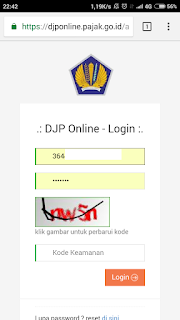






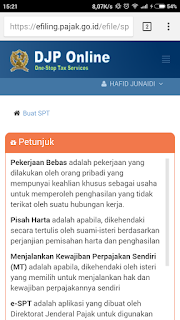









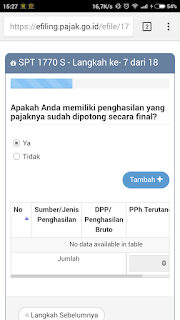


























Tidak ada komentar:
Posting Komentar